Android 14 引入了所选照片访问权限,可让用户授予应用对其库中特定图片和视频的访问权限,而不是授予对给定类型的所有媒体内容的访问权限。
只有当您的应用以 Android 14(API 级别 34)或更高版本为目标平台时,此更改才会启用。如果您尚未使用照片选择器,我们建议您在应用中实现照片选择器,以提供一致的图片和视频选择体验,同时增强用户隐私保护,而无需请求任何存储权限。
如果您使用存储权限维护自己的图库选择器,并且需要对实现保持完全控制,请调整实现以使用新的 READ_MEDIA_VISUAL_USER_SELECTED 权限。如果您的应用不使用新权限,系统会以兼容模式运行您的应用。
| 目标 SDK 版本 | 已声明READ_MEDIA_VISUAL_USER_SELECTED |
已启用部分 Google 相册访问权限 | 用户体验行为 |
|---|---|---|---|
| SDK 33 | 否 | 否 | 不适用 |
| 是 | 是 | 由应用控制 | |
| SDK 34 | 否 | 是 | 由系统控制(兼容行为) |
| 是 | 是 | 由应用控制 |
创建或自定义自己的图库选择器
创建自己的图库选择器需要进行大量开发和维护,并且您的应用需要请求存储权限才能征得用户明确同意。用户可以拒绝这些请求,或者(如果您的应用在搭载 Android 14 的设备上运行,并且以 Android 14 [API 级别 34] 或更高版本为目标平台)限制对所选媒体的访问权限。下图展示了使用新选项请求权限和选择媒体的示例。
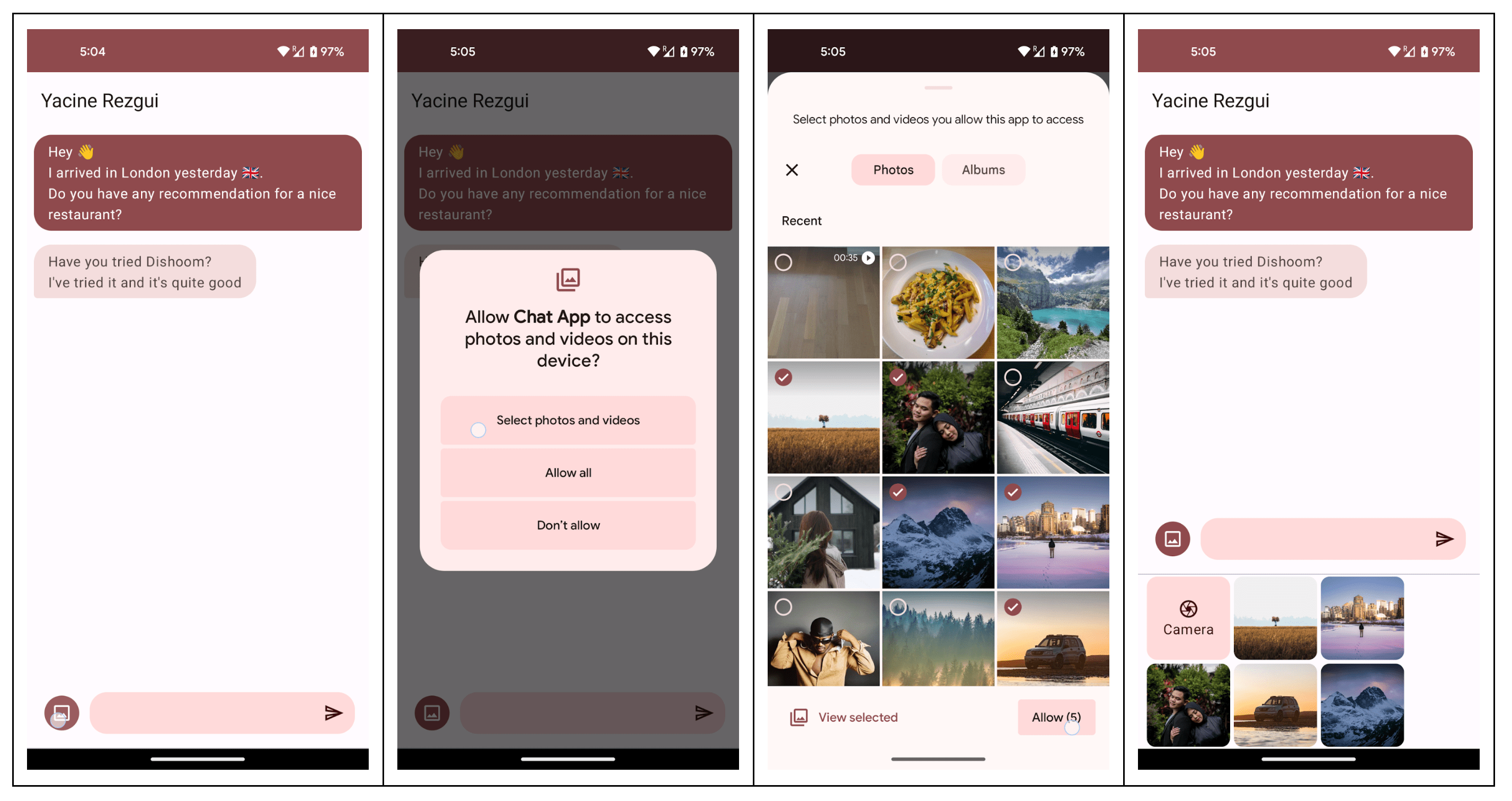
本部分演示了使用 MediaStore 创建自定义图库选择器的推荐方法。如果您已为应用维护图库选择器,并且需要保持完全控制,则可以使用以下示例来调整实现。如果您不更新实现以处理“已选照片访问权限”,系统会以兼容模式运行您的应用。
请求权限
首先,根据操作系统版本在 Android 清单中请求正确的存储权限:
<!-- Devices running Android 12L (API level 32) or lower -->
<uses-permission android:name="android.permission.READ_EXTERNAL_STORAGE" android:maxSdkVersion="32" />
<!-- Devices running Android 13 (API level 33) or higher -->
<uses-permission android:name="android.permission.READ_MEDIA_IMAGES" />
<uses-permission android:name="android.permission.READ_MEDIA_VIDEO" />
<!-- To handle the reselection within the app on devices running Android 14
or higher if your app targets Android 14 (API level 34) or higher. -->
<uses-permission android:name="android.permission.READ_MEDIA_VISUAL_USER_SELECTED" />
然后,根据操作系统版本请求正确的运行时权限:
// Register ActivityResult handler
val requestPermissions = registerForActivityResult(RequestMultiplePermissions()) { results ->
// Handle permission requests results
// See the permission example in the Android platform samples: https://github.com/android/platform-samples
}
// Permission request logic
if (Build.VERSION.SDK_INT >= Build.VERSION_CODES.UPSIDE_DOWN_CAKE) {
requestPermissions.launch(arrayOf(READ_MEDIA_IMAGES, READ_MEDIA_VIDEO, READ_MEDIA_VISUAL_USER_SELECTED))
} else if (Build.VERSION.SDK_INT >= Build.VERSION_CODES.TIRAMISU) {
requestPermissions.launch(arrayOf(READ_MEDIA_IMAGES, READ_MEDIA_VIDEO))
} else {
requestPermissions.launch(arrayOf(READ_EXTERNAL_STORAGE))
}
某些应用不需要权限
从 Android 10(API 级别 29)开始,应用无需存储权限即可将文件添加到共享存储空间。这意味着,应用无需请求存储权限,即可将图片添加到图库、录制视频并将其保存到共享存储空间,或下载 PDF 账单。如果您的应用仅向共享存储空间添加文件,而不会查询图片或视频,您应停止请求存储权限,并在 AndroidManifest.xml 中设置 API 28 的 maxSdkVersion:
<!-- No permission is needed to add files to shared storage on Android 10 (API level 29) or higher -->
<uses-permission android:name="android.permission.READ_EXTERNAL_STORAGE" android:maxSdkVersion="28" />
处理媒体重新选择
借助 Android 14 中的“所选照片访问权限”功能,您的应用应采用新的 READ_MEDIA_VISUAL_USER_SELECTED 权限来控制媒体重新选择,并更新应用界面,以便用户向您的应用授予对一组不同图片和视频的访问权限。下图显示了请求权限和重新选择媒体的示例:
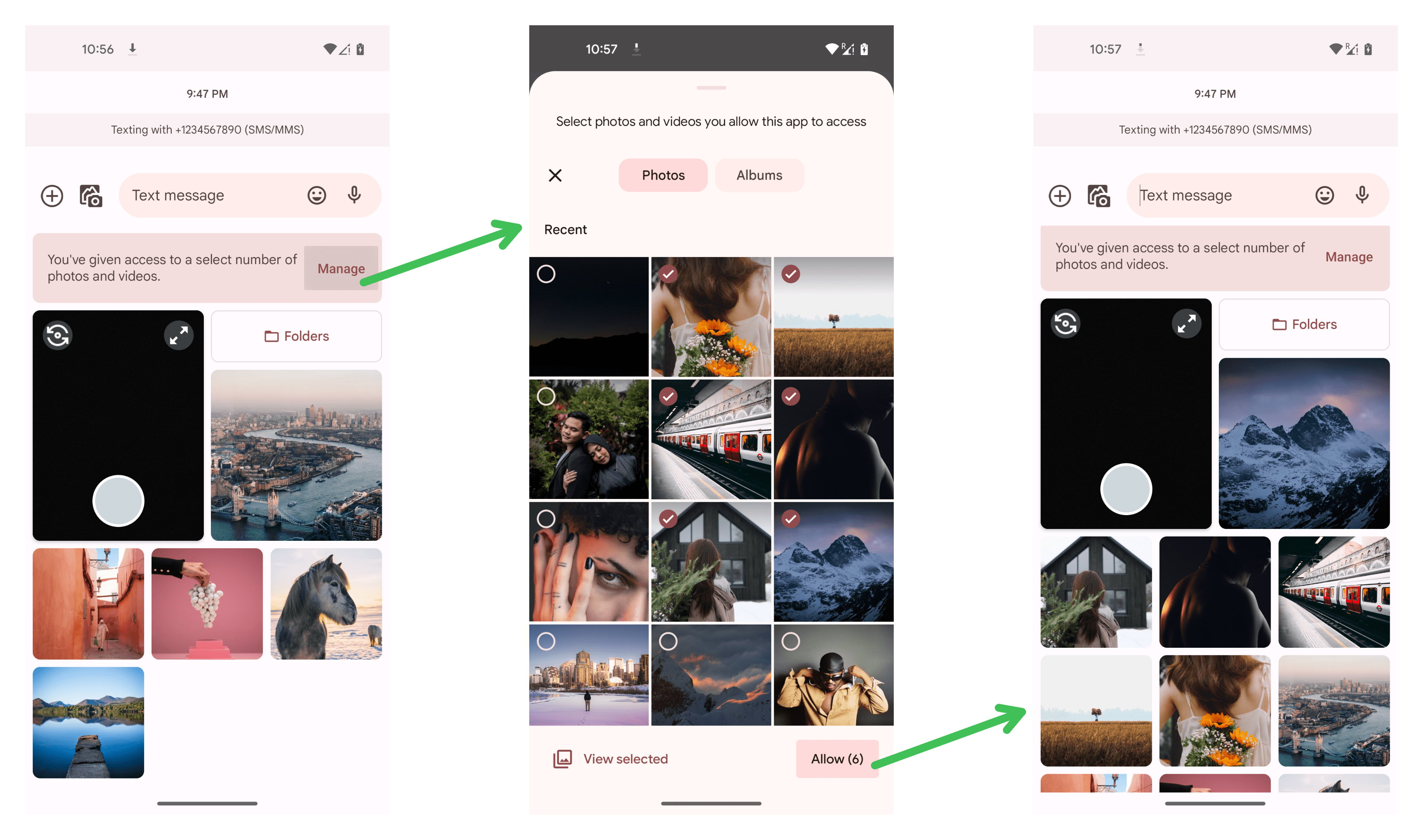
打开选择对话框时,系统会根据请求的权限显示照片和/或视频。例如,如果您请求 READ_MEDIA_VIDEO 权限但未请求 READ_MEDIA_IMAGES 权限,则界面中只会显示视频供用户选择文件。
// Allow the user to select only videos
requestPermissions.launch(arrayOf(READ_MEDIA_VIDEO, READ_MEDIA_VISUAL_USER_SELECTED))
您可以检查应用是否拥有对设备照片库的完整、部分或被拒绝的访问权限,并相应地更新界面。请在应用需要存储空间访问权限时(而不是在启动时)请求这些权限。请注意,在 onStart 和 onResume 应用生命周期回调之间可以更改权限授予,因为用户可以在不关闭应用的情况下在设置中更改访问权限。
if (
Build.VERSION.SDK_INT >= Build.VERSION_CODES.TIRAMISU &&
(
ContextCompat.checkSelfPermission(context, READ_MEDIA_IMAGES) == PERMISSION_GRANTED ||
ContextCompat.checkSelfPermission(context, READ_MEDIA_VIDEO) == PERMISSION_GRANTED
)
) {
// Full access on Android 13 (API level 33) or higher
} else if (
Build.VERSION.SDK_INT >= Build.VERSION_CODES.UPSIDE_DOWN_CAKE &&
ContextCompat.checkSelfPermission(context, READ_MEDIA_VISUAL_USER_SELECTED) == PERMISSION_GRANTED
) {
// Partial access on Android 14 (API level 34) or higher
} else if (ContextCompat.checkSelfPermission(context, READ_EXTERNAL_STORAGE) == PERMISSION_GRANTED) {
// Full access up to Android 12 (API level 32)
} else {
// Access denied
}
查询设备库
在确认您拥有适当的存储权限后,您可以与 MediaStore 交互以查询设备库(无论授予的访问权限是部分访问权限还是完整访问权限,都可以使用相同的方法):
data class Media(
val uri: Uri,
val name: String,
val size: Long,
val mimeType: String,
)
// Run the querying logic in a coroutine outside of the main thread to keep the app responsive.
// Keep in mind that this code snippet is querying only images of the shared storage.
suspend fun getImages(contentResolver: ContentResolver): List<Media> = withContext(Dispatchers.IO) {
val projection = arrayOf(
Images.Media._ID,
Images.Media.DISPLAY_NAME,
Images.Media.SIZE,
Images.Media.MIME_TYPE,
)
val collectionUri = if (Build.VERSION.SDK_INT >= Build.VERSION_CODES.Q) {
// Query all the device storage volumes instead of the primary only
Images.Media.getContentUri(MediaStore.VOLUME_EXTERNAL)
} else {
Images.Media.EXTERNAL_CONTENT_URI
}
val images = mutableListOf<Media>()
contentResolver.query(
collectionUri,
projection,
null,
null,
"${Images.Media.DATE_ADDED} DESC"
)?.use { cursor ->
val idColumn = cursor.getColumnIndexOrThrow(Images.Media._ID)
val displayNameColumn = cursor.getColumnIndexOrThrow(Images.Media.DISPLAY_NAME)
val sizeColumn = cursor.getColumnIndexOrThrow(Images.Media.SIZE)
val mimeTypeColumn = cursor.getColumnIndexOrThrow(Images.Media.MIME_TYPE)
while (cursor.moveToNext()) {
val uri = ContentUris.withAppendedId(collectionUri, cursor.getLong(idColumn))
val name = cursor.getString(displayNameColumn)
val size = cursor.getLong(sizeColumn)
val mimeType = cursor.getString(mimeTypeColumn)
val image = Media(uri, name, size, mimeType)
images.add(image)
}
}
return@withContext images
}
此代码段经过简化,以说明如何与 MediaStore 交互。在正式版应用中,请将分页与 Paging 库等内容搭配使用,以确保良好的性能。
查询上次的选择
在 Android 15 及更高版本以及支持 Google Play 系统更新的 Android 14 上,应用可以通过启用 QUERY_ARG_LATEST_SELECTION_ONLY 来查询用户在使用部分访问权限时最后选择的图片和视频:
if (getExtensionVersion(Build.VERSION_CODES.U) >= 12) {
val queryArgs = bundleOf(
QUERY_ARG_SQL_SORT_ORDER to "${Images.Media.DATE_ADDED} DESC"
QUERY_ARG_LATEST_SELECTION_ONLY to true
)
contentResolver.query(collectionUri, projection, queryArgs, null)
}
升级设备后,照片和视频的访问权限将保留
如果您的应用安装在从较低 Android 版本升级到 Android 14 的设备上,系统会保留对用户照片和视频的完整访问权限,并自动向您的应用授予一些权限。确切行为取决于在设备升级到 Android 14 之前向您的应用授予的一组权限。
Android 13 的权限
请考虑以下情况:
- 您的应用安装在搭载 Android 13 的设备上。
- 用户已向您的应用授予
READ_MEDIA_IMAGES和READ_MEDIA_VIDEO权限。 - 然后,当您的应用仍保持安装状态时,设备升级到 Android 14。
- 您的应用开始以 Android 14(API 级别 34)或更高版本为目标平台。
在此情况下,您的应用仍然拥有对用户照片和视频的完整访问权限。系统还会保留已自动授予您的应用的 READ_MEDIA_IMAGES 权限和 READ_MEDIA_VIDEO 权限。
Android 12 及更低版本的权限
请考虑以下情况:
- 您的应用安装在搭载 Android 13 的设备上。
- 用户已向您的应用授予
READ_EXTERNAL_STORAGE权限或WRITE_EXTERNAL_STORAGE权限。 - 然后,当您的应用仍保持安装状态时,设备升级到 Android 14。
- 您的应用开始以 Android 14(API 级别 34)或更高版本为目标平台。
在此情况下,您的应用仍然拥有对用户照片和视频的完整访问权限。系统还会自动向您的应用授予 READ_MEDIA_IMAGES 权限和 READ_MEDIA_VIDEO 权限。
最佳做法
本部分包含有关使用 READ_MEDIA_VISUAL_USER_SELECTED 权限的几项最佳实践。如需了解详情,请参阅我们的权限最佳实践。
请勿永久存储权限状态
请勿永久存储权限状态(包括 SharedPreferences 或 DataStore)。存储的状态可能与实际状态不同步。权限状态可能会在以下情况下发生更改:权限重置、应用休眠、用户在应用设置中发起更改,或者应用进入后台。请改用 ContextCompat.checkSelfPermission() 检查存储权限。
不要假定拥有对照片和视频的完整访问权限
根据 Android 14 中引入的更改,您的应用可能只对设备的照片库拥有部分访问权限。如果应用在使用 ContentResolver 进行查询时缓存了 MediaStore 数据,则缓存可能不是最新的。
- 应始终使用
ContentResolver查询MediaStore,而不是依赖于存储的缓存。 - 当应用在前台运行时,将结果保存在内存中。
- 在应用经历
onResume应用生命周期时刷新结果,因为用户可能会通过权限设置从完全访问权限切换到部分访问权限。
将 URI 访问权限视为临时访问权限
如果用户在系统权限对话框中选择选择照片和视频,您的应用对所选照片和视频的访问权限最终会过期。无论发生何种授权,应用应始终处理无法访问任何 Uri 的情况。
按权限过滤可选择的媒体类型
选择对话框受请求的权限类型的影响:
- 仅请求
READ_MEDIA_IMAGES会仅显示可供选择的图片。 - 仅请求
READ_MEDIA_VIDEO会仅显示可供选择的视频。 - 同时请求
READ_MEDIA_IMAGES和READ_MEDIA_VIDEO会显示整个照片库以供选择。
根据应用的使用场景,您应确保请求正确的权限,以免用户体验不佳。如果某项功能仅预期选择视频,请务必仅请求 READ_MEDIA_VIDEO。
在单个操作中请求权限
如需阻止用户看到多个系统运行时对话框,请在单次操作中请求 READ_MEDIA_VISUAL_USER_SELECTED、ACCESS_MEDIA_LOCATION 和“读取媒体”权限(READ_MEDIA_IMAGES 和/或 READ_MEDIA_VIDEO)。
允许用户管理自己的选择
当用户选择部分访问模式时,您的应用不应假定设备的照片库为空,而应允许用户授予对更多文件的访问权限。
用户可能会决定通过权限设置从完全访问权限切换为部分访问权限,而无需授予对某些视觉媒体文件的访问权限。
兼容模式
如果您使用存储权限维护自己的图库选择器,但尚未调整应用以使用新的 READ_MEDIA_VISUAL_USER_SELECTED 权限,那么每当用户需要选择或重新选择媒体时,系统都会在兼容模式下运行您的应用。
初始媒体选择期间的行为
在初始选择期间,如果用户选择“选择照片和视频”(请参阅图 1),系统会在应用会话期间授予 READ_MEDIA_IMAGES 和 READ_MEDIA_VIDEO 权限,从而提供对用户选择的照片和视频的临时授权和临时访问权限。当您的应用转到后台或当用户主动终止您的应用时,系统最终会拒绝这些权限。此行为就像其他单次授权一样。
媒体重新选择期间的行为
如果您的应用稍后需要访问其他照片和视频,您必须再次手动请求 READ_MEDIA_IMAGES 权限或 READ_MEDIA_VIDEO 权限。系统遵循与初始权限请求相同的流程,提示用户选择照片和视频(如图 2 所示)。
如果您的应用遵循了权限最佳实践,则此更改不应破坏您的应用。如果您的应用不假设已保留 URI 访问权限、存储系统权限状态或在权限更改后刷新显示的一组图片,则尤其如此。不过,这种行为可能并不理想,具体取决于应用的用例。为了帮助您为用户提供最佳体验,我们建议您实现照片选择器或调整应用的图库选择器,以便直接使用 READ_MEDIA_VISUAL_USER_SELECTED 权限处理此行为。

